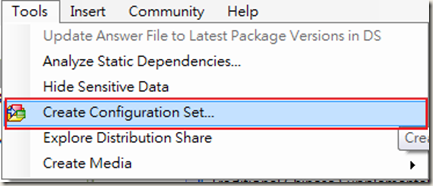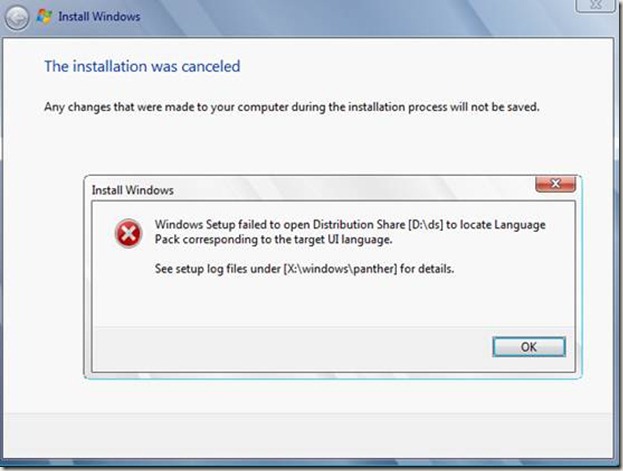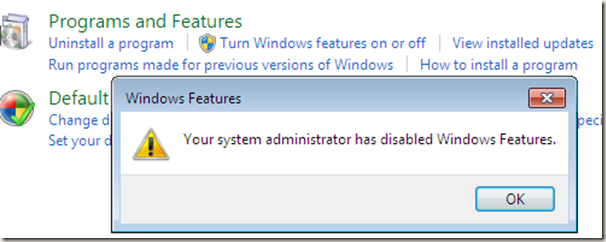- Mar 12 Tue 2013 18:23
Windows Embedded Standard 8 將於3/20號正式推出
- Feb 28 Thu 2013 20:14
使用Group Policy 關閉Windows組合鍵 & 右鍵選單功能 ~ (For Win7/WES7)
Group Policy (Gpedit.msc)是一個非常強悍的管理工具,裡面包含了Windows系統本身各式各樣的規則設定~ 我們今天教大家如何關閉系統右鍵選單功能以及Window組合鍵的功能(但是不包含Ctrl + Alt + Del 、 Alt + F4喔)
作法如下:
- Feb 22 Fri 2013 12:10
如何使用WES7的Dependency Walker功能? (Analyze Static Dependencies)
不知道大家還記不記得WES2009有一個好用的工具叫做Dependency Walker?
其實在WES7上面微軟已經將這個工具整合到ICE Toolkit裡面囉~
位置:WES7-ICE -> Tools -> Analyze Static Dependencies…
選擇Analyze Tool之後,會要求你選擇所要分析的檔案~
檔案類型如下:
Ex:我們這邊舉個例子使用Package Mapper的執行檔作分析~
分析完成後會得到如下圖結果: (將所需要的Packages勾選起來即可)
另外分析完成之後也會幫你把沒有Mapping到WES7 Packages的Dll檔List出來~
(這樣我們可以針對個別的Dll檔案做去作處理)
總而言之~
- Feb 20 Wed 2013 09:50
如何使用DISM新增Package 至現有的OS image呢?
最近有朋友問到 “我的WES7 OS佈署好之後才發現有些組件忘了加、或是臨時發現需要某些組件,這時候該怎麼辦呢? ” 其實在WES7的Help & MSDN的技術文件上面也有說明可用DISM的方式去新增Packages / Driver,下面我們帶大家來操作一遍:
(舉例:要新增中文語系到你現有的WES7 Image)
1. 打開WES7 Image Configuration Editor (ICE),並新增一個新的Answer File.
2. 新增好了Answer File後,應該會看到如下圖:
3. 這時候我們直接把 “Windows Embedded Edition”直接刪除。 (沒錯!!請不要懷疑~)
P.S:因為我們是要建立Configuration Set 只需要含要安裝的Packages即可!
4. 此次範例是要新增中文語系Package,所以加入中文語系Package.
5. 然後再做一次Validate以確保相關Packages都有被加入~
Validate之後,應該會看到如下圖Packages.
(這些Packages就是validate之後,中文語系所需要的組件)
6. 再來將Answer File存檔之後,直接選擇Tools -> Create Configuration Set
將Configuration Set建立至您指定的目錄,會得到如下圖檔案. (Ex: C:\CS)
7. 將CS整個資料夾,包含裡面的檔案複製到目標機器上或是Copy至USB Disk.
8. 於目標機器上執行如下指令:
Dism /online /Apply-Unattend:C:\CS\AutoUnattend.xml (你的Configuration Set路徑)
9. 再來等待Dism的程序執行完畢後,重新開機即可~
Enjoy it~
- Jan 26 Sat 2013 17:29
使用Command指令直接呼叫Windows設定功能
我們開發Embedded Device與平常個人用途電腦差別就是需要有特定的Application當作Shell 以及專用的用途,所以通常Embedded Device並不會有Explorer Shell的桌面讓我們來使用(如圖1),但是偶爾會碰到需要直接呼叫系統內建的設定功能,如Network/Wireless管理、或是需要設置Firewall時怎麼辦呢?不外乎是使用Command去呼叫其功能,或是參考Windows DDK/SDK去掉用API來達成設定~
這邊我整理了一些我們Embedded應用常常會用到的Command指令,方便大家直接使用,如此就可以免去寫code的煩惱囉~
Windows 7 / WES7 / POSReady 7 適用: (常用的用紅色標記起來囉)
Wireless Networks pop-up
rundll32.exe van.dll,RunVAN
Advanced Restore
- Jan 08 Tue 2013 12:37
WES7 OS deployment issue on VMWare 8.0 & VMWare9.0.
最近有朋友問到~ 怎麼我做好的WES7 OS (IBW安裝檔),安裝在VM 8.0 / VM 9.0過程中出現如下畫面: (或是跳出讓你選擇WES7 64 Bit Platform ….等選項)
- Dec 26 Wed 2012 19:09
使用同步命令(Synchronous Command)於Answer File自動設置Firewall
上次有朋友問到,可否在Answer file中設定Firewall的進階規則,如:Allow/Block規則,手邊剛好有一個現成的範例分享給大家:
作法:
(WAIK可以參考之前“How to Create WES7 Answer File by System Image Manager”那篇文章)
1. 使用Windows SIM 設定Windows映像install.wim
(看你使用的x86 還是x64去選擇對應的install.wim)
2. 根據下面步驟去設定firewall相關設置:
A.選擇同步命令(Synchronous Command) -> Pass 7 oobeSystem
B.設置同步命令後,Answer File就會於第一次開機時就會幫你設定Firewall的相關設定. (其他的程序應用也可以如法炮製)
- Ex:
輸入“netsh advfirewall firewall add rule name=”allow80” protocol=TCP dir=out loalport=80 action=block” , 並設定順序為“1” , 如下圖
如要加入第二個Command , 則順序那邊調整為“2”即可.
下面Link是有關於Netsh advfirewall相關Commands:
http://technet.microsoft.com/en-us/library/cc754516(v=ws.10).aspx
上面範例完成後,檢查Firewall設定回得到如下圖結果:
- Nov 15 Thu 2012 23:56
XPE/WES2009 不能安裝Office/Visual Studio的官方限制說明
XP Embedded推出到現在已超過10年了,由於他跟XP實在太相似了,越來越多的朋友都想在上面安裝Office / Visual Studio之類的軟體,這邊幫大家做一下說明:
就技術角度來看,我們可以透過各種方法去完成Office/Visual Studio安裝,但就微軟官方License Term Limitation來看是不合法的喔~
- Oct 17 Wed 2012 10:46
釐清各版本Embedded OS的授權貼紙(COA)
最近發現其實還是有蠻多朋友對於Embedded OS的授權貼紙(COA)搞不太清楚~
這邊重新幫大家複習一下Embedded各個版本的COA(貼紙) ~
基本上由貼紙的樣式可以簡單分為需要 線上Activate 與 不需要線上Activate 兩種形式:
需線上Activate : (須進入OS之後再做線上啟動)
如:XP Pro/Win7/Server系列等OS皆屬於需線上啟動的產品.
會看到漂亮的雷射標籤貼紙,上面還會有25碼Product Key,跟一版Retail版本的貼紙長的一樣.
不需線上Activate : (於開發階段輸入PID Key後,即是已啟動狀態)
如:CE / WES / POSReady等OS皆屬於 不須線上啟動的產品.
會看到非常樸素的標籤貼紙,貼紙長得灰灰的小小一張,上面沒有標明25碼Product Key .
.
希望以上的說明可以幫到大家~ (圖片來源MS China 官方網站)
- Sep 03 Mon 2012 19:34
解決POSReady 7 Windows Features無法使用問題.
近日有人詢問在使用POSReady 7 時發現一個問題,“POSReady 7安裝完成後去點選 "Turn Windows features on or off" 時會出現如下圖訊息“Your system administrator has disabled Windows Features.”而無法開啟項目,其實這是因為POSReady 7系統預設的Windows Features是Disable的狀態。
解決的方法如下:
1. 執行Gpedit.msc.
2. 找到[組策略位置]:User Configuration ->Administrative Templates -> Control Panel -> Programs
3. 將Hide “Windows Features”設置為Disable即可.
Enjoy it~